PSPエミュレータ「PPSSPP」
この記事は2022年8月27日に書かれたものです。情報が古い可能性がありますのでご注意ください。
一番人気で使いやすく今でも更新が続けられているPSPエミュ「PPSSPP」の設定について記す。
説明環境はWindows11。Windows10でも同様に動く。
ロムは別途用意すること。
目次
導入
エミュ本体のダウンロード
公式ダウンロードページ
最新バージョンは1.12.3(2021年12月現在)。
Windows版やMac版などあるので、自分のOSに合ったバージョンをダウンロードする。
zip(ポータブル)版・installer版どちらかお好みの方をダウンロードする。
zip(ポータブル)版の場合は"ppsspp_win.zip"を解凍し、好きな場所へ配置する。
installer版の場合は"PPSSPPSetup.exe"を実行し、インストールする。
日本語化
多言語に対応している。
日本語化の作業を考慮する必要は無い。
仮に日本語表示ではなかった場合は、システムの欄を参照。
PPSSPP Goldとは
有料版のPPSSPP。
機能の差異は無い。
Gold版を購入することで、PPSSPP作者へ感謝の気持ちを示せる。
金ピカアイコンのPPSSPPが利用できるようになる。
気分が良い。
設定
遊ぶ前に環境を整えよう。
画面右の「ゲームの設定」を選択することで詳細設定が行える。
書いていない項目は、基本的に初期設定のまま変更しなくて良い。
はじめに
- メニューバー「ゲームの設定」→「非フォーカス時は一時停止する」 – チェック。お好みで。
- メニューバー「ゲームの設定」→「ウィンドウサイズ」 – 「3x」。お好みで。
他にも何故かメニューバーにしか無い設定があるので要確認。
グラフィックス
- フレームレートのコントロール
- フレームスキップ – オフ
- オートフレームスキップ – オフ
ゲームが重い・カクつく場合はチェックする。
フレームスキップが「オフ」の場合は自動で「1」が設定される。 - パフォーマンス
- レンダリング解像度 – 自動(1:1)で良い。
値を増やすとグラフィックの解像度を上げることができるが、自動にしておけば最適な値に変えてくれる。
上げすぎても変な表示になるので要調整。
「1×PSP」はPSP実機の解像度(480×272ピクセル)。
「3×PSP」でHD・ハイビジョン(1280×720ピクセル)。
「4×PSP」でフルHD・フルハイビジョン(1920×1080ピクセル)。 - VSync – オフ
- フレームを複製して60Hzでレンダリングする – チェック
30fpsで動くモンハンP2Gなどのゲームをヌルヌル動く60fps表示に作り変えてくれる機能。
「オートフレームスキップ」にチェックを入れている場合、グレーアウトしてしまい変更できない。
オーディオ
- オーディオ
- オーディオを有効にする – チェック
- グローバルボリューム – 「10」にする。
「オーディオを有効にする」にチェックが付いていても、ここの値が「ミュート」だと音が出ない。
コントロール
- コントロール
- キーを設定する / キーマッピング(入力ボタン設定) – ボタンのコンフィグ設定。
キーボード・ゲームパッドで遊べるように設定されているが、下記手順の通りに設定し直そう。
- 画面にタッチ用のコントローラを表示する
- 画面にタッチ用のコントローラを表示する – チェック
- ボタンの透明度 – 「40%」。お好みで。
- 指定した秒数後に自動でボタンを隠す – 「1s」。お好みで。
- ボタンのスタイル – 「薄い枠線」を選択。お好みで。
ネットワーク
- ネットワーク
- ネットワーク/WLANを有効にする – チェック
- MACアドレスを変更する – 「はい」
- アドホックサーバ
- 内蔵PROアドホックサーバを有効にする – チェック
- PROアドホックサーバのIPアドレスを変更する – IPアドレスを変更できる。
「切り替えリスト」を選択し、適当に「192.168.x.x」を選択して「OK」。
LAN・VPN越しにフレンドと遊ぶ場合はIPアドレスを揃える必要あり。 - その他
- ポートオフセット – 「0」にする。他PSPと通信をする場合に重要となる。
ツール
- ツール
- セーブデータを管理する – セーブデータやシステムデータの整理が行える。
システム
- ユーザーインターフェース
- 全般
- システムネイティブキーボードを使用する – チェック
- ISO全体をキャッシュする – チェック
- チート
- チートを有効にする – チェック
- PSPの設定
- PSPのモデル – 「PSP-2000/3000」を選択。
- 決定ボタン – 「○ボタンで決定する(日本仕様)」を選択。
PPSSPPのUI上での決定ボタンのことであり、ゲーム中の決定ボタン設定ではない。
遊び方
- メニュー「ファイル」→「ロード」を選択 または 「参照」を選択
- 「ロード」を選択
- 「ファイルを開く」ダイアログボックスが表示されるので、romファイル(isoファイル)をダブルクリックまたは選択して「開く」
- 遊ぶ




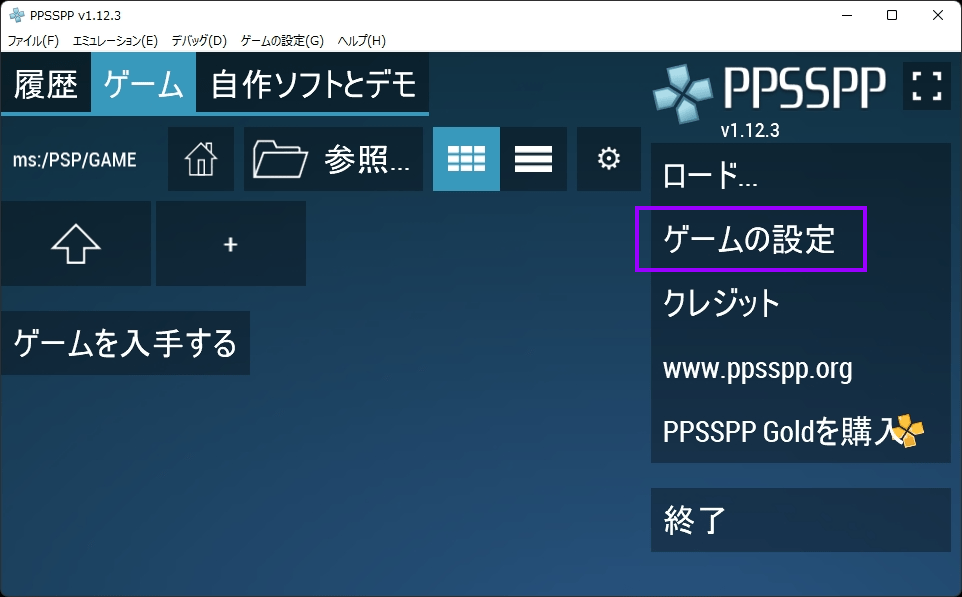
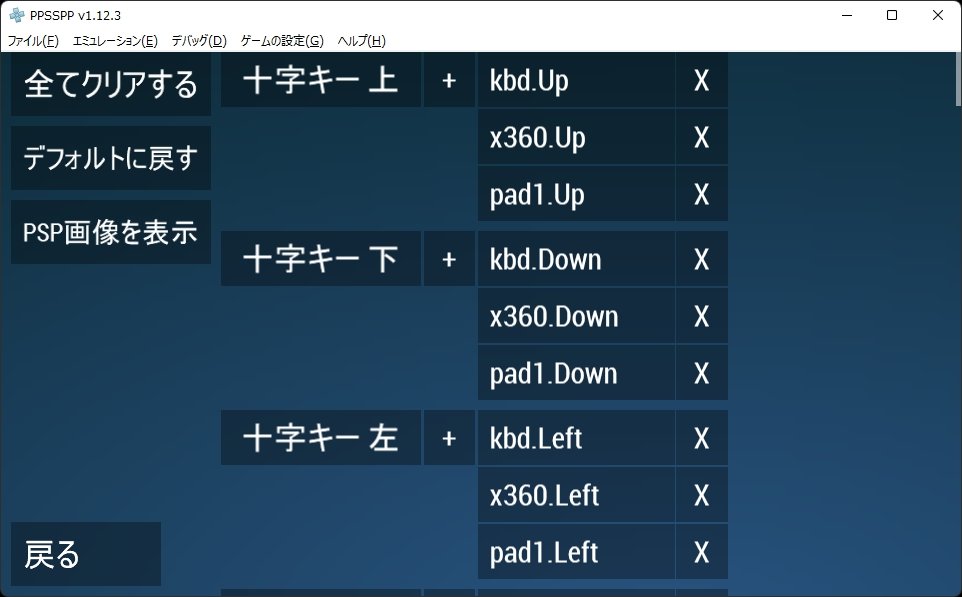
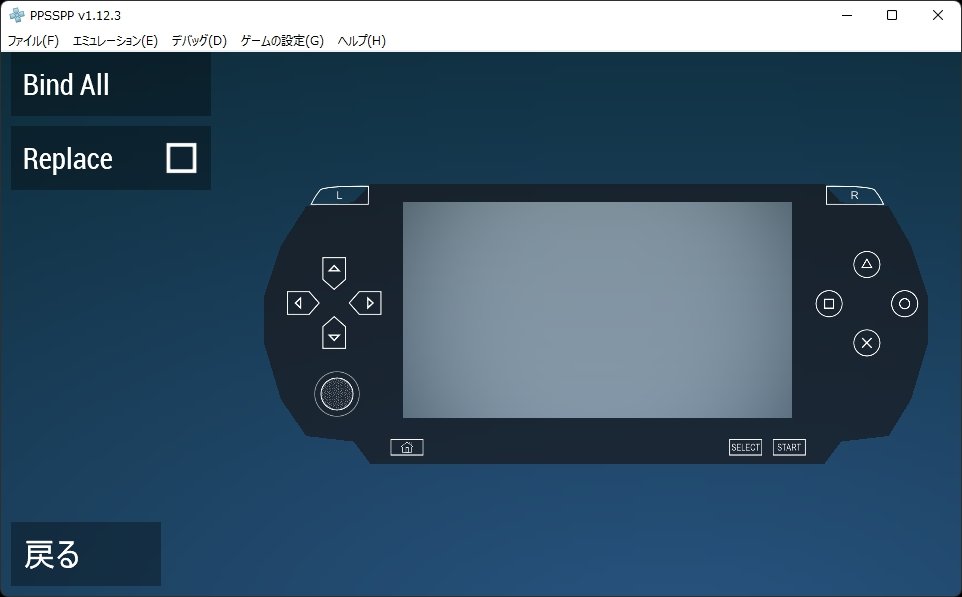
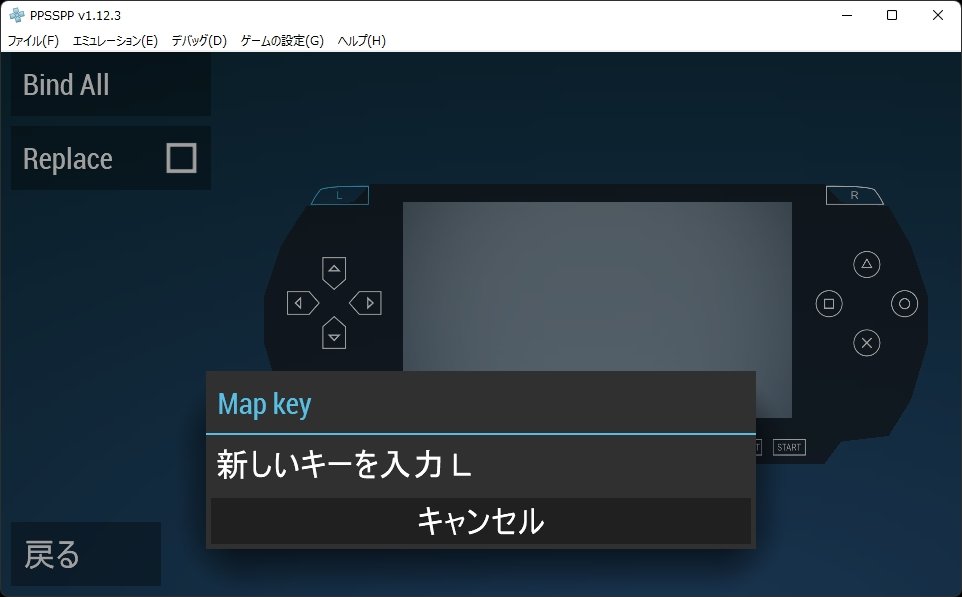
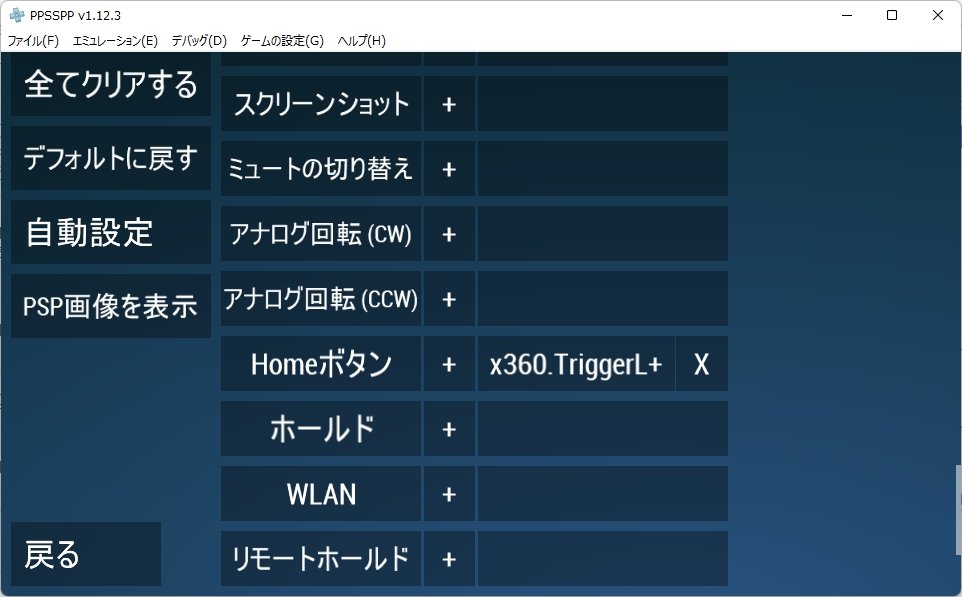
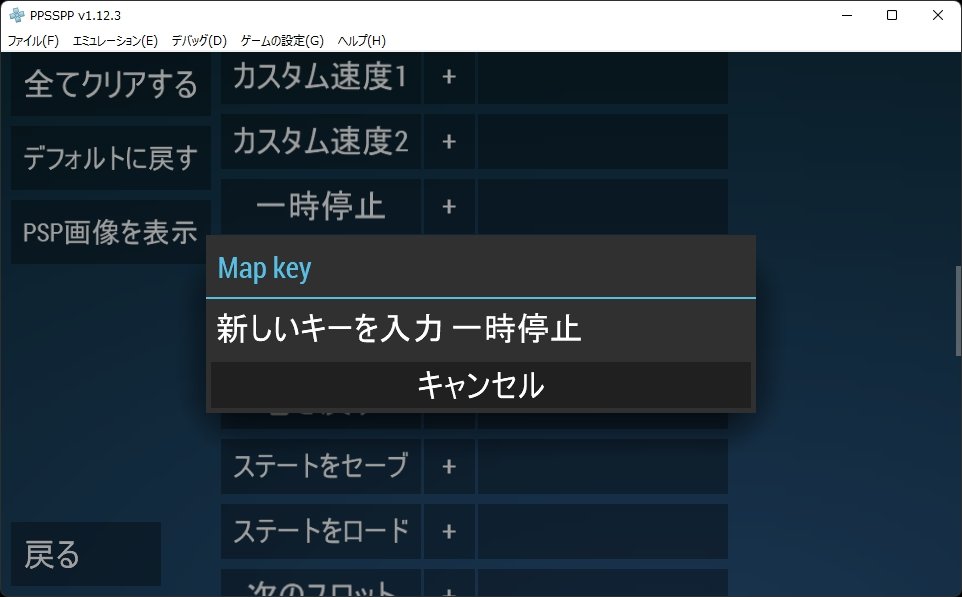



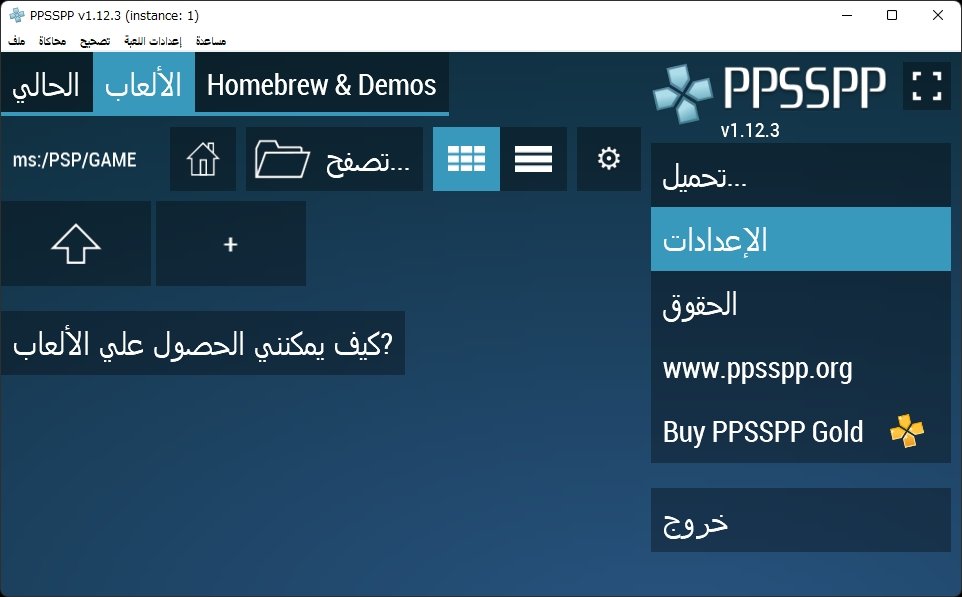
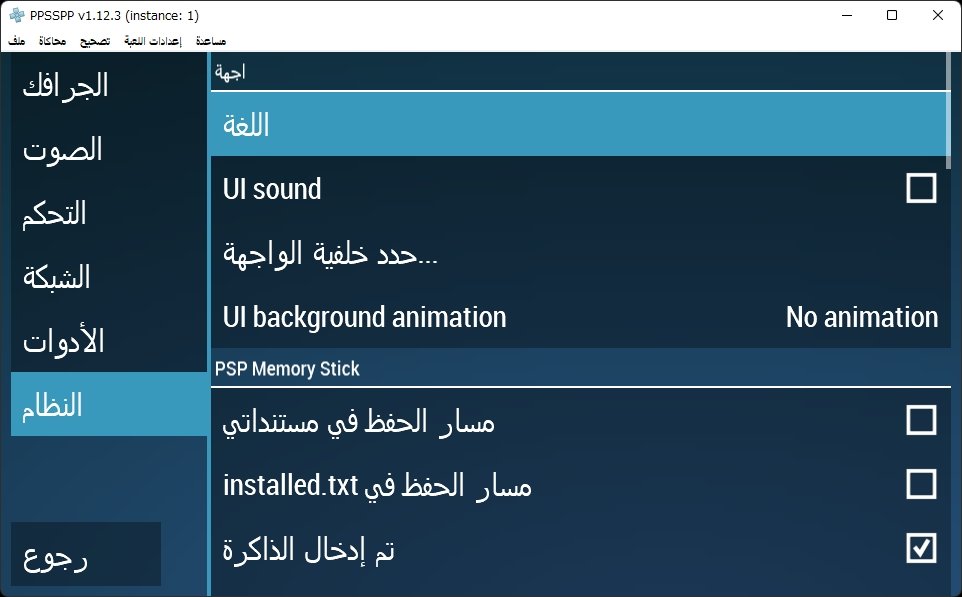
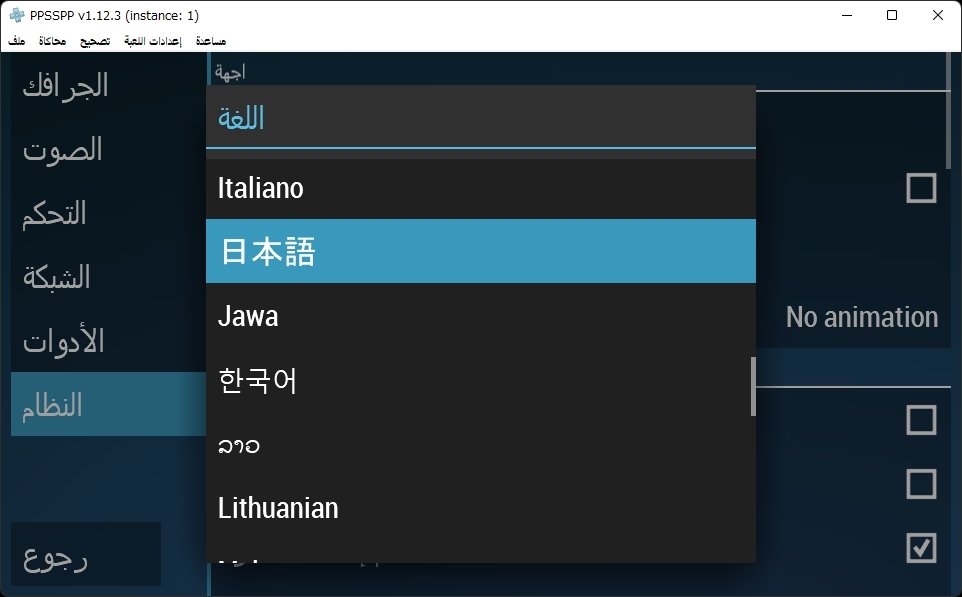
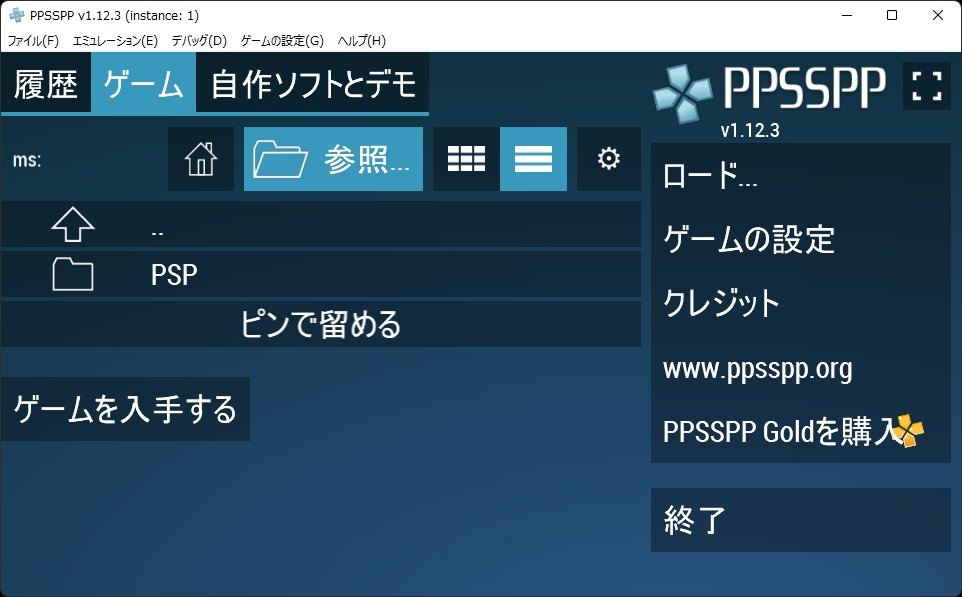
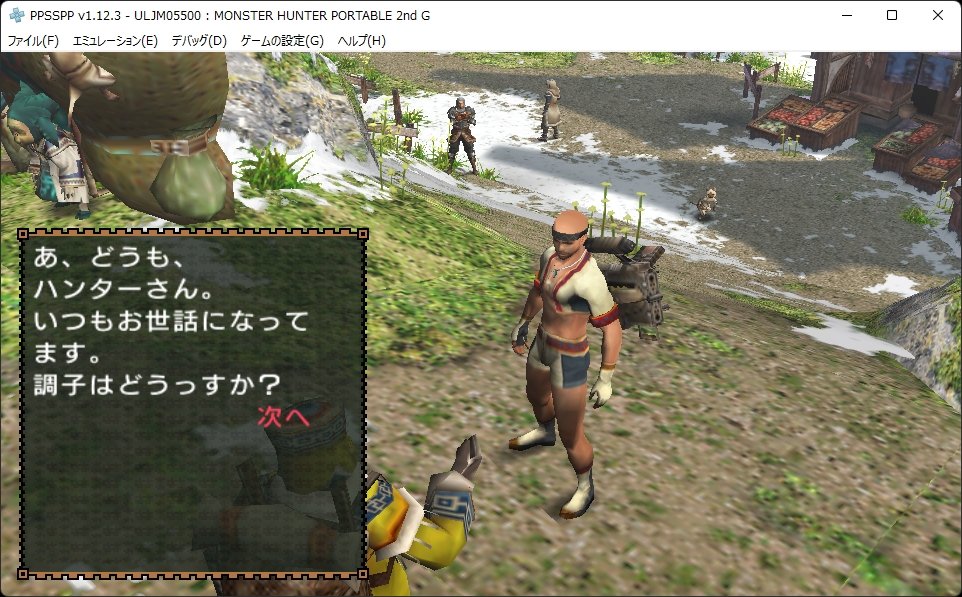



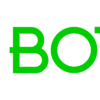



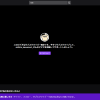


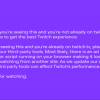
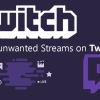
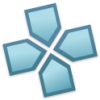
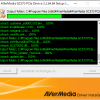



ディスカッション
コメント一覧
まだ、コメントがありません